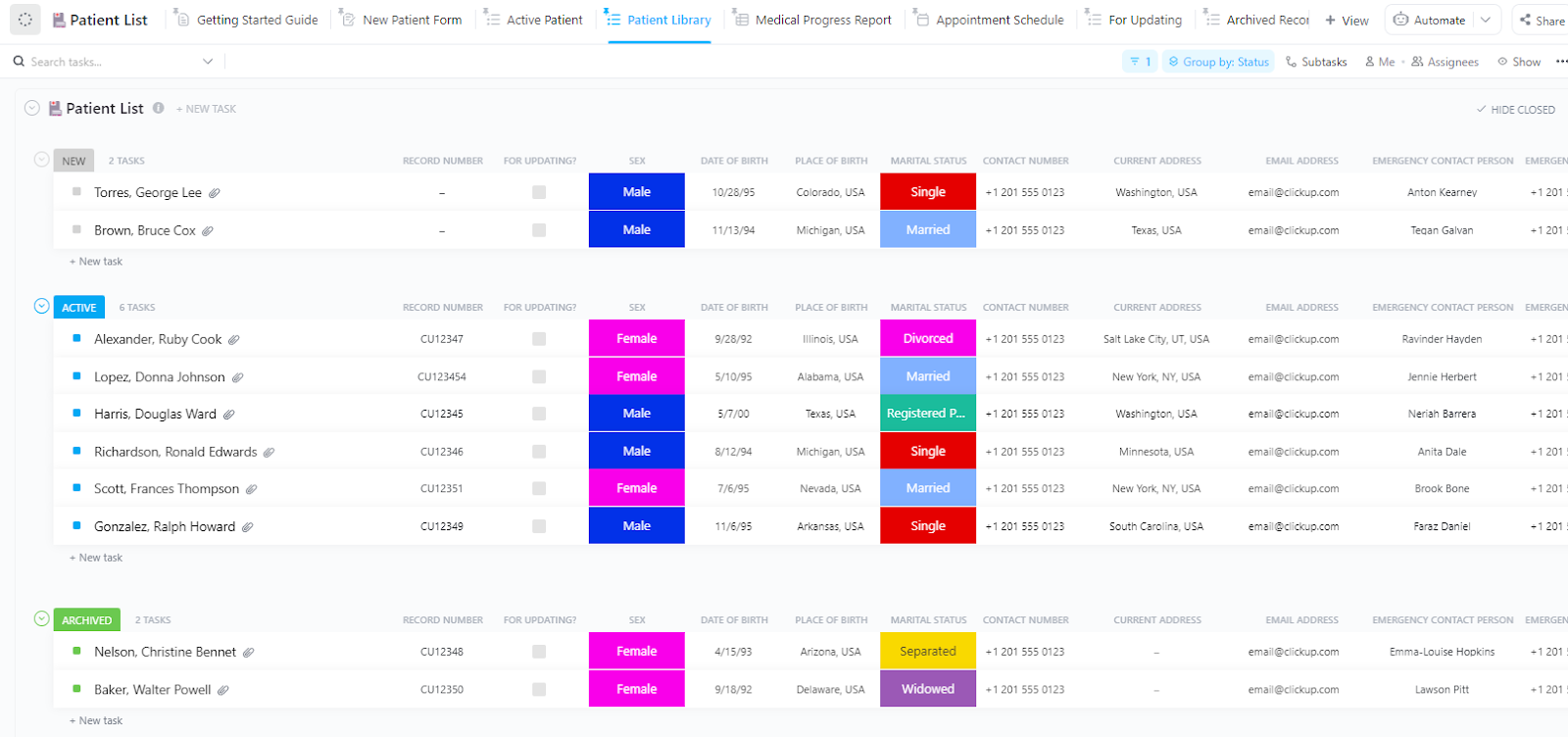Aynı elektronik tabloyu tekrar tekrar oluşturarak bir döngüye sıkışmış gibi hissettiğiniz oluyor mu? Ya da belki de işleri hızlı bir şekilde halletmeye çalışıyorsunuz, ancak her seferinde sıfırdan başlamak zorunda kaldığınız için kendinizi sinirli hissediyorsunuz?
Bu size tanıdık geliyorsa, şablonlarla tanışmanın zamanı geldi. Şablonlar, zaman kazanmanızı ve görevlerinizi sorunsuz bir şekilde tamamlamanızı sağlayan hazır bir yapı sunar.
Bütçe oluşturmak, görevleri izlemek veya işlerinizi düzenlemek için olsun, elektronik tablo şablonları her seferinde aynı düzeni yeniden oluşturma ihtiyacını ortadan kaldırarak hayatınızı çok daha kolaylaştırır.
Bu blogda, daha akıllı çalışmak için Excel'de şablonları nasıl oluşturacağınızı göstereceğiz.
Görevlerinizi kolaylaştırmaya hazır mısınız?
Excel'de Şablon Nasıl Oluşturulur?
Özel bir Excel şablonu oluşturmak çok kolaydır. Mevcut şablonları seçip özel şablonlara dönüştürebilir veya sıfırdan başlayabilirsiniz. Excel'de şablon oluşturmayı görelim.
Adım 1: Yeni bir çalışma kitabı açın
Başlamak için Excel'i başlatarak yeni bir çalışma kitabı açın veya özel şablona dönüştürmek istediğiniz Excel elektronik tablolarından birini kullanın. Bu çalışma kitabı, Excel şablon dosyanızın temelini oluşturacaktır.

microsoft Excel aracılığıyla
💡Profesyonel İpucu: Excel şablonunu ne için kullanacağınızı düşünün. Proje takipçisi, fatura veya bütçe sayfası olsun, Excel şablonunuzun düzeninin işinize uygun olmasını istersiniz.
Adım 2: Excel şablonunuzu özelleştirin
Excel şablonlarınızı özelleştirerek sihirli sonuçlar elde edin. Excel şablonunuzda gerekli tüm öğeleri girerek ayrıntıları girmeye başlayın. Başlıklar, tablolar ve hesaplamalar ekleyin ve Excel şablonlarınızı dinamik hale getirmek için koşullu biçimlendirme, filtreler ve formüller uygulamayı unutmayın.
Örneğin, aylık bütçe şablonu ise, "Gelir" ve "Giderler" gibi kategoriler oluşturun ve toplamları hesaplamak için formüller ekleyin.
💡Profesyonel İpucu: Standart bir Excel şablonunda, diğer kullanıcıların şablona sorunsuz bir şekilde erişebilmesi için "Şablon Hakkında" sekmesi bulunmalıdır.
Adım 3: Şablonunuzu kilitleyin ve koruyun
Formüllerinizin bozulmasından endişe duyuyorsanız, Excel dosyanızın belirli hücrelerini kilitleyin, böylece diğer kullanıcılar Excel şablonunuzun yapısını değiştirmeden belirlenen alanlara veri girebilir.
Bunu yapmak için, kilitlemek istediğiniz hücreleri vurgulayın, ardından "İnceleme" sekmesine gidin ve "Sayfayı Koruyun" seçeneğine tıklayın. Hatta gerekirse bir parola da ekleyebilirsiniz.

Hesaplama alanlarını veya sabit verileri korurken, Excel şablonlarınızda girdi hücrelerini (adlar veya sayılar gibi) kilitli bırakmayı unutmayın.
Adım 4: Şablon olarak kaydet
Çalışma kitabınızı tamamladıktan sonra şablon olarak kaydedin. "Dosya" sekmesine gidin ve "Farklı Kaydet" düğmesine tıklayın. Bir konum seçin ve dosya biçimi açılır menüsünden "Excel Şablonu" (*. xltx) seçeneğini seçin. Bu, şablonu her açtığınızda temiz bir sürümle başlamanızı sağlar.
💡Hızlı İpucu: Bir çalışma kitabını ilk kez Excel şablonu olarak kaydediyorsanız, Ön tanımlı kişisel şablonlar konumunu ayarlayın.

Tekrarlayan görevleri otomatikleştirmek ve yeni çalışma kitapları için süreçleri kolaylaştırmak için makro özellikli şablon olarak kaydetmeyi de seçebilirsiniz. Manuel işi azaltarak zaman tasarrufu sağlar ve verimliliği artırır.

Adım 5: Excel şablonunuzu kullanın ve paylaşın
Oluşturduğunuz Excel şablonlarını yeniden kullanmak için, "Dosya" menüsüne gidin, "Yeni" seçeneğine tıklayın ve ardından "Kişisel Şablonlar" bölümünden kaydettiğiniz Excel şablonlarını seçin.

Excel şablonunuzu başkalarıyla paylaşmanız gerekiyorsa, şablonu indirip e-posta ile gönderin veya herkesin aynı şablona erişebileceği bir bulut hizmetine kaydedin.
💡Pro İpucu: Excel şablonlarını bir bulut hizmeti aracılığıyla paylaşmak, gerçek zamanlı işbirliği sağlar ve herkesin aynı sürüm üzerinde çalışmasını garanti eder.
Excel'de standart şablon seçme
Sıfırdan yeni bir Excel şablonu oluşturmak yerine, Microsoft Office Online'daki Excel şablon kitaplığında bulunan önceden tasarlanmış şablonları kullanabilirsiniz. İşte nasıl:
Adım 1: Yeni bir çalışma kitabı açın
Standart bir Excel şablonu seçmek için önce bir Excel çalışma kitabını açın ve "Yeni"ye tıklayın. Burada bazı standart Excel şablonları bulacaksınız.

Adım 2: Önceden tanımlanmış bir şablon seçin
Şimdi, gereksinimlerinize uygun bir şablon seçin ve bu şablonu kullanmak için üzerine çift tıklayın. Örneğin, bir şirket bütçesi oluşturmak istiyorsanız, "Aylık Şirket Bütçesi" şablonunu seçin.
Adım 3: Mevcut şablonu özelleştirin
Seçtiğiniz Excel şablonu açıldığında, gelir ve giderlerinizi girmek için bütçe özeti ve ayrı sayfalar göreceksiniz. Gerekirse, özetlere başka öğeler ekleyebilir ve bunları diğer sayfalardaki formüllerle ilişkilendirebilirsiniz.

"Gelir" sekmesinde, gerçek ve tahmini değerlerinizi girebilir ve gelir akışlarınıza göre satır öğeleri ekleyebilir veya çıkarabilirsiniz.

Benzer şekilde, Giderler sayfasını da düzenleyebilirsiniz.

Adım 4: Şablon olarak kaydedin
Excel şablonunuzu kaydetmek için Dosya sekmesine gidin ve "Farklı Kaydet" düğmesine tıklayın. Bir konum seçin ve dosya biçimi açılır menüsünden Excel Şablonu (*. xltx) seçeneğini seçin.

Tekrarlayan görevleri otomatikleştirmek için makro özellikli şablon olarak kaydetmeyi de seçebilirsiniz. Manuel işleri azaltarak zaman tasarrufu sağlar ve verimliliği artırır.

microsoft Excel aracılığıyla
Excel'de Şablon Oluşturmanın Sınırlamaları
MS Excel çok yönlü bir araç olmasına rağmen, şablonların oluşturulması ve kullanımıyla ilgili bazı sınırlamaları vardır.
Araştırmalar, Excel elektronik tablolarındaki hataların potansiyel olarak finansal sonuçlara yol açabileceğini, beklenmedik masraflarla sonuçlanabileceğini ve iş projelerinin sonuçlarını olumsuz etkileyebileceğini göstermektedir.
Excel şablonları oluşturmanın en yaygın dezavantajlarından bazıları şunlardır:
1. Sınırlı işbirliği
Bir Excel şablonu üzerinde işbirliği yapmak için, şablonu indirip paylaşmanız gerekir. Bu da, Excel dosyalarının birden fazla sürümünün oluşmasına ve en güncel elektronik tablonun hangisi olduğu konusunda karışıklığa yol açabilir.
Excel dosyasında gerçek zamanlı çoklu kullanıcı işbirliği için, ek ücret karşılığında sunulan OneDrive veya SharePoint gibi bulut hizmetlerini kullanmanız gerekir.
2. Katı biçimlendirme
Microsoft Excel şablonları oluşturulduktan sonra, yeni özellikler veya sütunlar eklemek gibi yapılarını değiştirmek zahmetli olabilir. Değişiklikler genellikle manuel çaba gerektirir ve mevcut biçimlendirmeyi bozabilir.
🔍Örnek
Yeni sütun veya satır eklemek için formülleri ve düzenleri ayarlamanız gerekir: Giderleri izlemek için bir bütçe şablonu oluşturuyorsanız ve yeni bir gider kategorisi eklemek istiyorsanız, bu işlem şablonun tamamının hizalamasını değiştirebilir.
3. Otomasyon eksikliği
Microsoft Excel şablonları doğası gereği statiktir ve tekrarlayan görevler için yerleşik otomasyon sunmaz. Kullanıcılar verileri manuel olarak girmeli, formülleri çalıştırmalı veya tabloları güncellemelidir, bu da zaman alıcı olabilir
Aylık finansal rapor şablonunu yönetiyorsanız, verileri güncellemek ve sayıları her ay yeniden hesaplamak manuel bir işlemdir. Excel'de bu tür görevleri otomatikleştirmek, birçok kullanıcının kurulumunu zor bulduğu karmaşık makrolar gerektirir.
4. Veri bütünlüğü sorunları
Kullanıcılar genellikle MS Excel şablon dosyalarını kısıtlama olmadan değiştirdikleri için veri girişi hataları sıklıkla meydana gelebilir. Hücreleri kilitlemek yardımcı olur, ancak bu diğer kullanıcıların esnekliğini sınırlar.
🔍Örnek
Excel proje yönetimi şablonunda, bir kişi tarihleri yanlış biçimde girebilir ve bu da zamanlama çakışmalarına veya görev izlemede gecikmelere neden olabilir.
5. Dosya boyutu ve performans
Kapsamlı veriler, birden çok sayfa veya karmaşık formüller içeren büyük Excel şablonları, özellikle eski sistemlerde performansı yavaşlatabilir. Binlerce satır ve birden çok sekme içeren bir şablon, Excel'in yüklenmesinin uzun sürmesine veya daha da kötüsü, sık sık çökmesine neden olabilir.
6. Görev yönetimi yok
Microsoft Excel şablonlarında yerleşik proje yönetimi araçları yoktur. Görevleri veya zaman çizelgelerini izlemek için bir Excel şablonu kullanıyorsanız, ilerlemeyi izlemek veya son teslim tarihleri için hatırlatıcılar ayarlamak zordur.
Bir proje zaman çizelgesini izlemek için özel Office şablonları kullanıyorsanız, görev durumlarını manuel olarak güncellemeniz gerekir ve son tarihler için otomatik hatırlatıcılar alamazsınız.
7. Sınırlı raporlama özellikleri
Excel grafikler ve çizelgeler oluşturabilir, ancak gerçek zamanlı verilere dayalı dinamik, özelleştirilebilir raporlar veya Excel gösterge panelleri oluşturma özelliği yoktur. Tüm raporlar manuel olarak güncellenmelidir.
🔍Örnek
Satış izleme şablonunda, en son satış rakamlarını yansıtacak şekilde grafikleri güncellemek için manuel giriş ve yeniden biçimlendirme gerekir.
Bu sınırlamalar, özellikle esneklik, işbirliği ve otomasyon gerektiren karmaşık iş akışları için Excel'in kısıtlamalarını ortaya koymaktadır.
ClickUp ile Şablon Oluşturun
Excel şablonları, proje veya bütçe yönetimi için harika bir başlangıç noktasıdır, ancak ölçek büyüdükçe yönetimi zorlaşır. Excel'in de sınırlayıcı olduğunu düşünüyorsanız, takımınızın daha akıllı çalışmasına yardımcı olacak güçlü bir alternatif sunan, en yüksek puanlı verimlilik araçlarından biri olan ClickUp'ı keşfetmelisiniz. ClickUp'ın dinamik şablonları, manuel süreçleri ortadan kaldırır ve Excel'de bulunmayan özellikler sunar.
ClickUp, proje yönetiminden görev yönetimine ve envanter yönetimine kadar her şey için önceden hazırlanmış ücretsiz şablonlar sunarak sıfırdan başlama zahmetinden kurtarır. Platformda kendi şablonlarınızı da oluşturabilirsiniz.
ClickUp şablonlarını kullanmanın bazı önemli avantajları şunlardır:
- Gerçek zamanlı işbirliği: Aynı proje üzerinde aynı anda çalışmak için birden fazla kullanıcıyla işbirliği yapın, değişiklikleri net bir şekilde izleyin ve sürüm kontrolü yapın
- Görev yönetimi özellikleri: Görevleri atayın, son teslim tarihlerini ayarlayın ve proje ilerlemesini izleyin
- Otomasyon: ClickUp'ın otomasyon özellikleriyle tekrarlayan görevleri otomatikleştirin, iş akışlarını daha verimli hale getirin
- Entegrasyon: Tüm verilerinizin senkronize kalması için çok sayıda aracı entegre eder
- Ölçeklenebilirlik: Gantt grafikleri ve görev bağımlılıkları gibi ClickUp'ın gelişmiş özelliklerini kullanarak karmaşık iş akışlarını ve büyük takımları kolaylıkla yönetin
Şimdi, ClickUp şablonlarını oluşturmayı ve kullanmayı öğrenelim.
Adım 1: ClickUp'ın Şablon Merkezi'ne erişin
ClickUp Şablon Merkezi, önceden hazırlanmış şablonların ve kaydettiğiniz şablonların bulunduğu bir kütüphanedir! Çalışma Alanınızda veya ClickUp topluluğunda diğer kullanıcılar tarafından oluşturulan ücretsiz şablonları da bulabilirsiniz.

Şablon oluşturmak için:
- Çalışma Alanını açın
- Ayarlar menüsünü açmak için üç noktaya tıklayın
- Şablonları seçin
- "Şablon Olarak Kaydet"i tıklayın
- "Yeni Şablon Olarak Kaydet" bölümünden, yeni bir şablon oluşturmak için bir şablon adı yazın İsteğe bağlı: Açıklama, etiketler ekleyin ve paylaşım seçeneklerini seçin
- İsteğe bağlı: Açıklama, etiketler ekleyin ve paylaşım seçeneklerini seçin
- Kaydet'i tıklayın
- İsteğe bağlı: Açıklama, etiketler ekleyin ve paylaşım seçeneklerini seçin

Adım 2: Şablonunuzu özelleştirin
Yeni bir şablon seçtikten veya oluşturduktan sonra, iş gereksinimlerinize göre özel şablonlara dönüştürebilirsiniz. Mevcut bir şablonu özelleştirmek için:
- Öğenin yanındaki üç noktaya tıklayın veya açık bir görevden belge şablonlarına farklı şekillerde erişilebilir
- Belge şablonlarına farklı şekillerde erişilebilir
- Şablon Merkezi'ni seçin, ardından mevcut şablonu güncelleyin
- Gereksinimlerinize göre ayarları güncelleyin Görev bağımlılıkları, yorumlar ve zaman takibi gibi ek işlevlerle elektronik tablo benzeri bir deneyim için ClickUp'ın Tablo Görünümü'nü kullanın
- Görev bağımlılıkları, yorumlar ve zaman takibi gibi ek işlevlerle elektronik tablo benzeri bir deneyim için ClickUp'ın Tablo Görünümü'nü kullanın
- Belge şablonlarına farklı şekillerde erişilebilir
- Görev bağımlılıkları, yorumlar ve zaman takibi gibi ek işlevlerle elektronik tablo benzeri bir deneyim için ClickUp'ın Tablo Görünümü'nü kullanın
Adım 3: Şablonunuzu kaydedin ve yeniden kullanın
Şablonunuzu tamamladıktan sonra:
- Şablon İşlemleri'ne gidin ve "Şablon Olarak Kaydet"i tıklayın
- Şablonu bir çalışma alanına atayarak tüm takım üyelerinin erişimine açın
💡Profesyonel İpucu: Bu işlemle ilgili daha fazla bilgi için, ClickUp'ın şablon oluşturma konusunda resmi kılavuzuna bakın.
ClickUp ile Kolayca Şablon Oluşturun
ClickUp ile işbirliği sorunsuzdur; her takım üyesi tek bir güncellenmiş şablondan çalışır. Ayrıca, ClickUp içindeki otomasyon araçları manuel güncellemeleri ortadan kaldırır ve platformun esnekliği, proje ihtiyaçlarınızı karşılamak için daha fazla özelleştirme olanağı sağlar.
ClickUp ile manuel süreçlere olan ihtiyacı ortadan kaldıran ve takımınızı tek bir platformda bir araya getiren daha sağlam ve ölçeklenebilir bir çözüm elde edersiniz.
Şablonlarınızı bir üst seviyeye taşımaya hazır mısınız?
ClickUp'a bugün ücretsiz kaydolun!